使用PS美白皮肤,需要使用色阶,图层混合模式,色相饱和度调整等过程,我们以ps 2019为例,使用ps美白皮肤需要9步,具体操作步骤如下:
将照片导入ps,在ps界面中,使用快捷键:“ctrl+o”导入需要压缩的图片或点击ps左上角的文件菜单栏,选中“文件——打开”,选中需要压缩的图片并导入。

选中图层,使用快捷键“ctrl+j”复制图层,在复制的图层上进行修改操作。
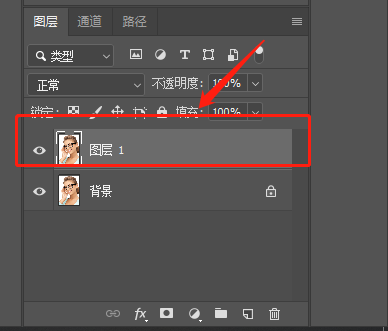
选中复制图层,使用快捷键“ctrl+l”调出色阶面板,勾选预览窗口,实时查看颜色变化。
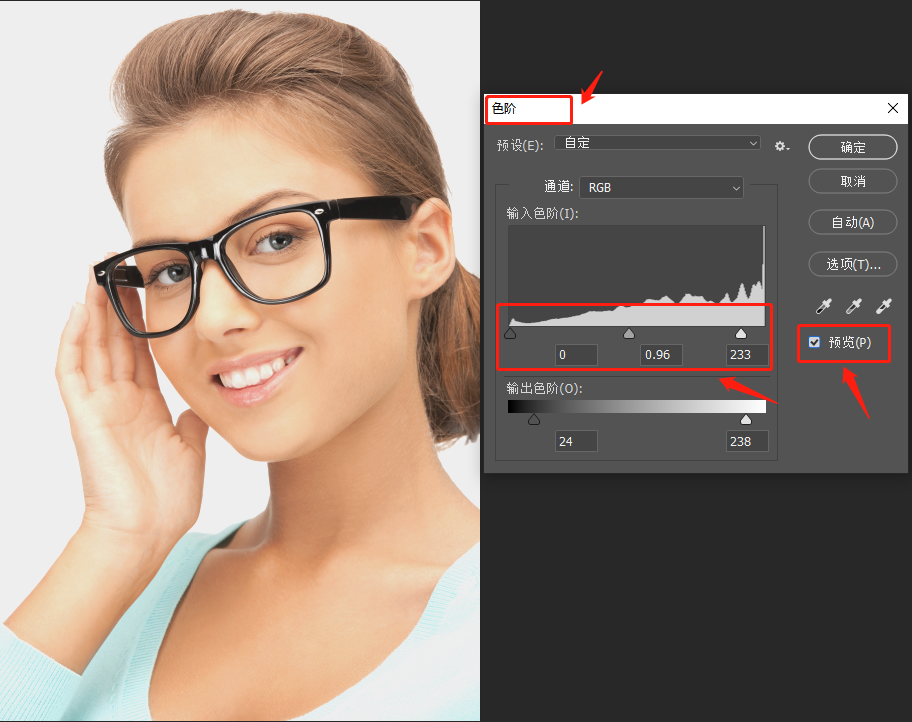
完成色阶调整后,使用快捷键“ctrl+j”复制一层,并将图层混合模式改为“柔光”,并降低图层不透明度。
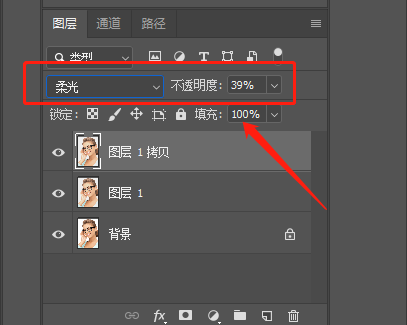
使用快捷键“ctrl+e”将以上所有操作合并到1个图层中。
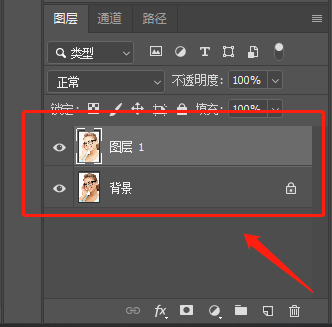
使用快捷键“ctrl+j”复制一层,并在菜单栏中选择“滤镜——模糊——高斯模糊”。
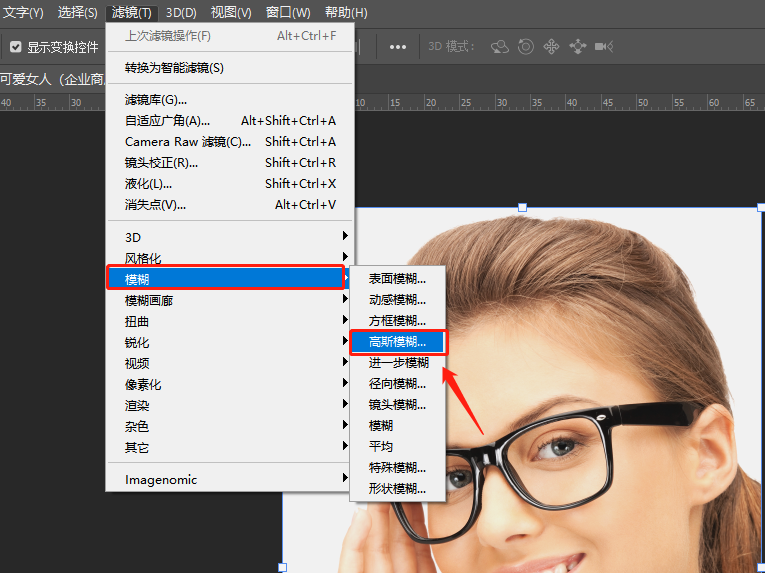
将图层混合模式改为滤色,并降低不透明度数值。
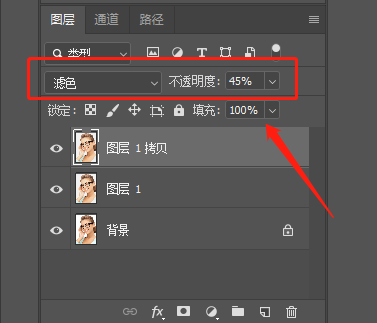
使用快捷键“ctrl+e“合并所有图层,并在菜单栏中选择“图像——调整——可选颜色”,选择黄色数值,降低黄色数值数量。
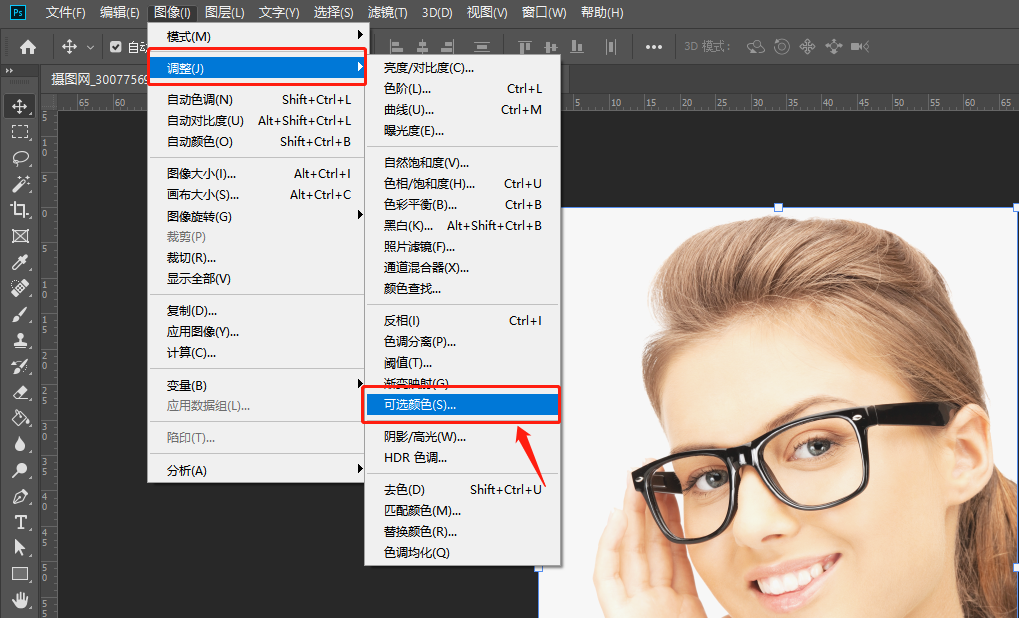
使用快捷键“ctrl+u”,调整饱和度数值至适当值即可。
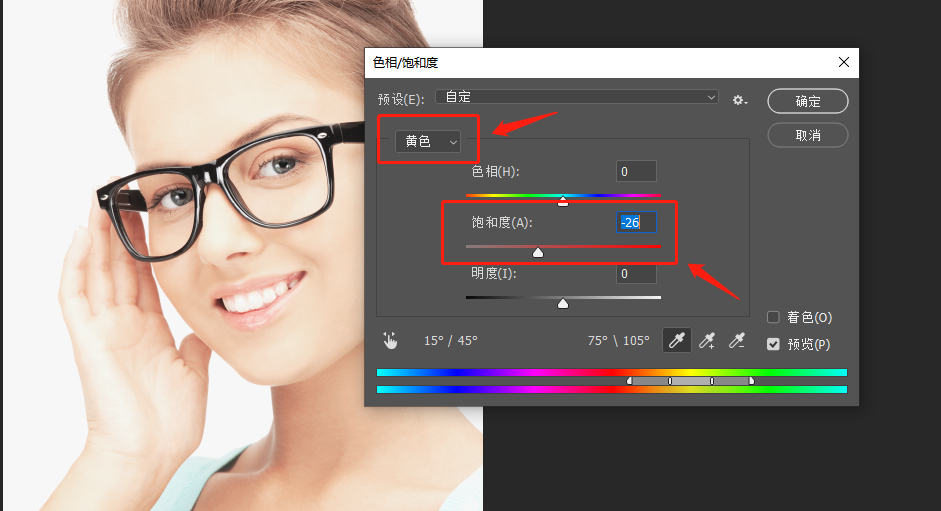
声明:泡知生活所有作品均有版权,严禁转载/采集等行为,泡知生活保留诉讼权益.